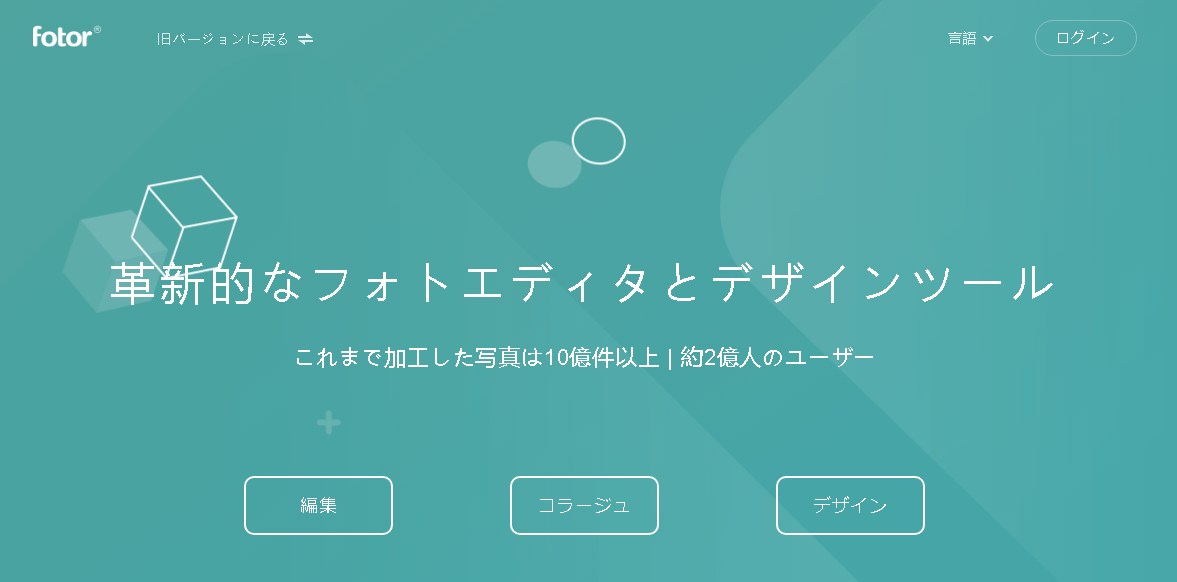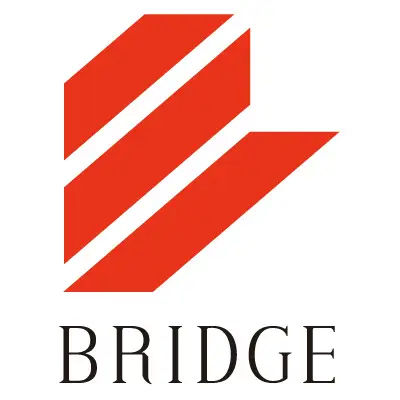Instagram、Facebook、Twitter、アメブロ等々をSNSをプライベートではもちろん、Web集客やファンの獲得等といった企業のマーケティング戦略としても活用するのですが、投稿内容と同じくらい重要なのは画像! 近年では”インスタ映え”という単語が出てくるほど、投稿画像には重要性が高まっています。SNS運用者としても力を入れたいところです。そこで必要となってくるのが画像の加工。
私が画像加工を行う際は、簡単に画像加工ができるアプリを使うのですが、もう少し機能や自由度がほしいと思うこともしばしば。そんな中、オンライン画像加工ツール『Fotor』は自由度が高く、パソコンでもスマホでも簡単に(無料で!)画像加工が行えるとのこと。そこで実際にどれくらい使えるものか、気になるところを調べてみましたのでレポートします!
Fotorを使えば無料でこんな画像が作れます!

実際にFotorを使って画像を加工してみました! 私の大好物のラーメンへの思いを表現してます!
これぐらいの加工であれば、無料機能内でできます。操作もとても簡単だったのであまり迷うことなく、制作開始から1時間もかからず完成できました! ブログ用やSNS投稿用の画像であれば十分活用できそうです。
それでは使用感を掴んでいただくためにも、完成までのステップをもう少し掘り下げてみます!
Fotorで画像加工するステップ
1.まずはFotorにアクセス
Fotorはブラウザ上で編集します。まずはFotorのサイトにアクセスしましょう。
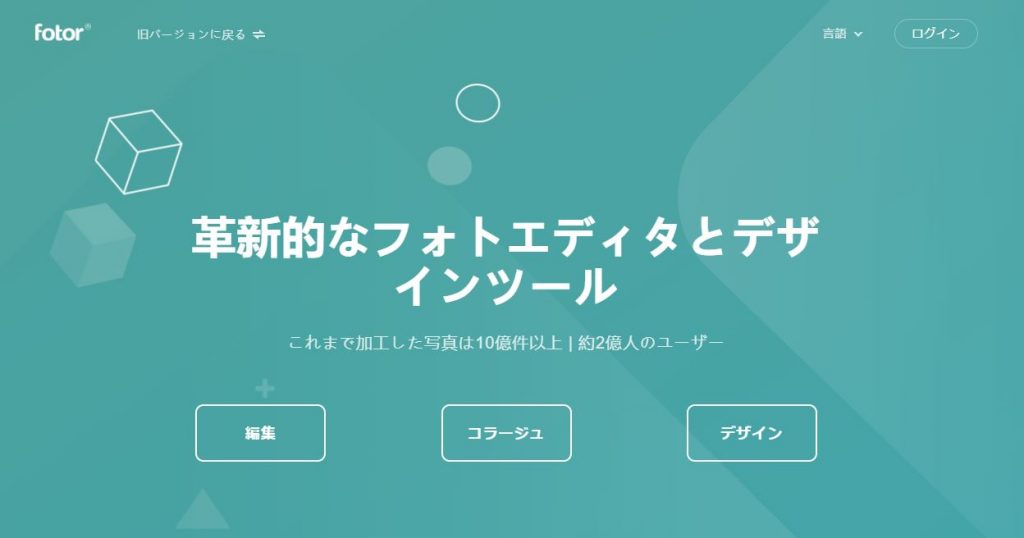
2.編集方法を選ぶ
Fotorでは、まず『編集』『コラージュ』『デザイン』とカテゴリーを選ぶようになります。写真をきれいに加工したいのであれば『編集』。複数の画像を一枚画にまとめたいのであれば『コラージュ』。紙用の招待状やカードから、SNSのプロフィールカバーや広告デザインまでテンプレートを使って簡易にデザイン性のある画像を作ることができる『デザイン』と3つあります。
▼『コラージュ』
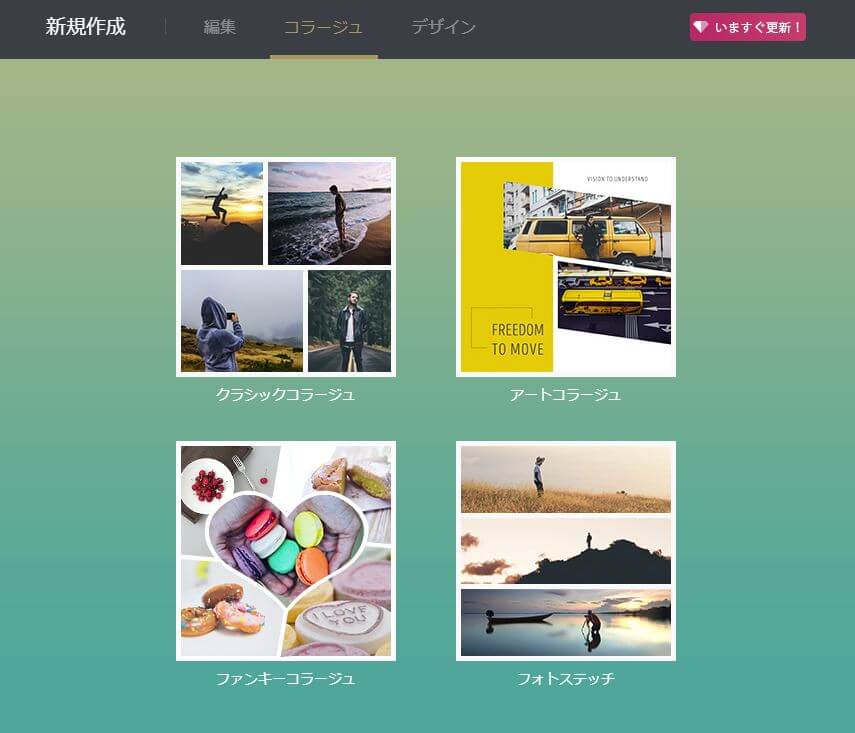
アルバム作成にもってこいですね。
▼『デザイン』
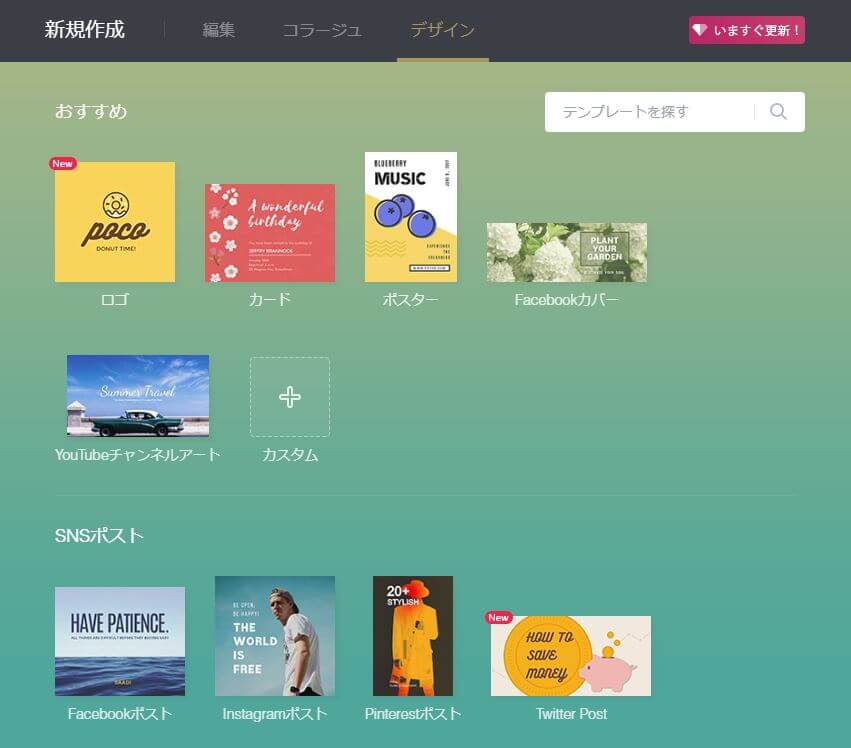
テンプレートも豊富。
▼『編集』
今回の画像では『編集』を使ってみました。私の大好物のラーメンを、おいしそう~に加工しながら、機能について説明していきます。
3.『編集』する画像を選択
『編集』に入るとまず、画像を開くよう求められます。そこで編集したい画像を呼び出します。
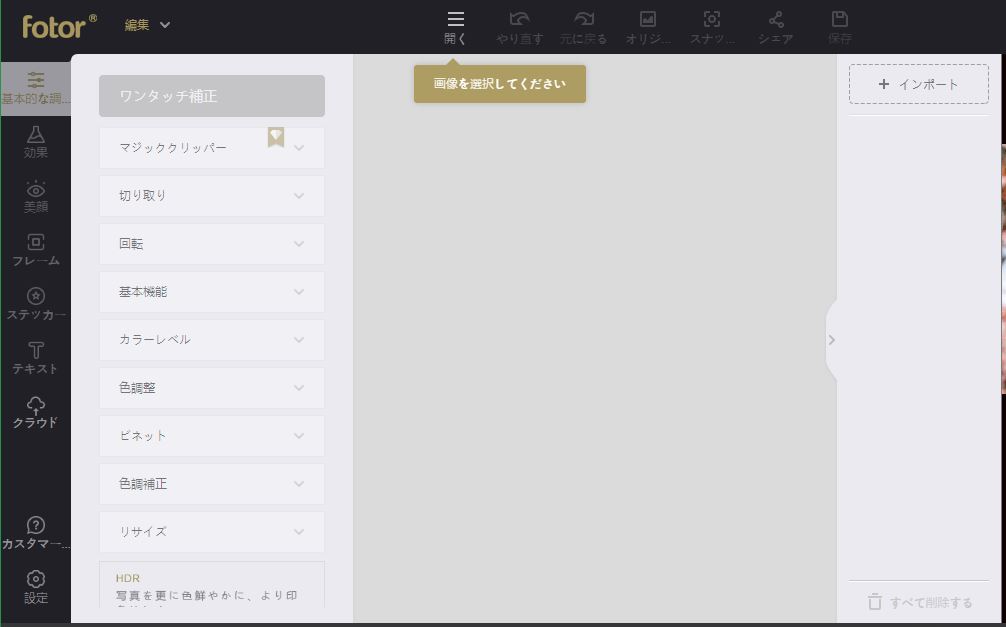
おいしそうなラーメンの画像です。このラーメンの画像をさらにおいしそうにしていきます。
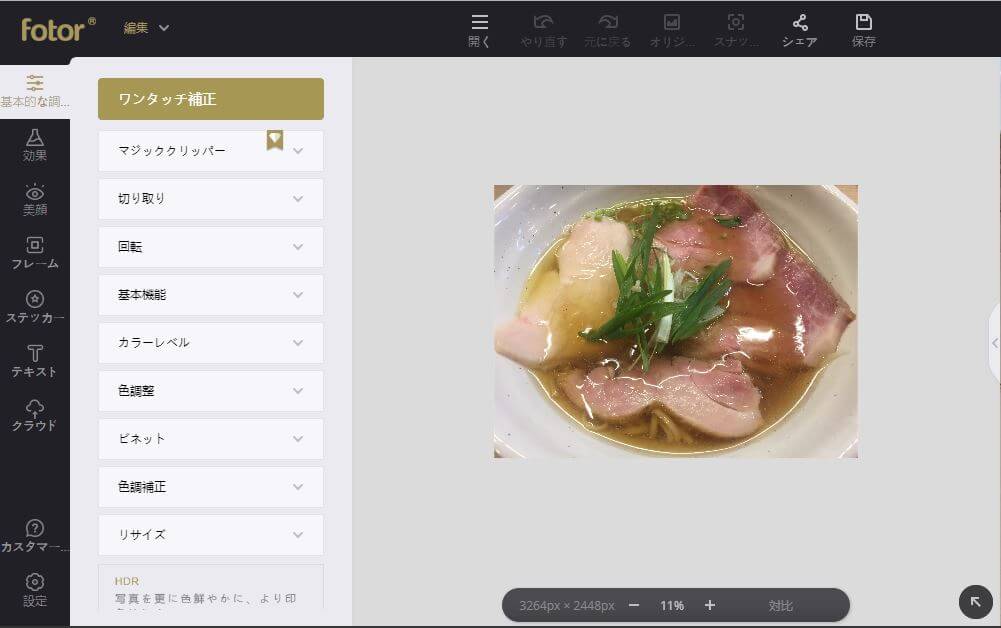
PC内の画像はもちろん、DropboxやFacebookにアップした画像からも選択することができます。
※会員登録をしていれば、Fotorのクラウドサービスからも選択することも可能です。
4.加工を開始!
『基本的な調整』
まずは、左メニューにある『基本的な調整』から加工を始めてみます。ここでできる項目は、ワンタッチ補正、切り取り、回転、基本機能(明るさ、コントラスト、彩度、シャープネス)、カラーレベル、色調整、ビネット、色調補正、リサイズ です。
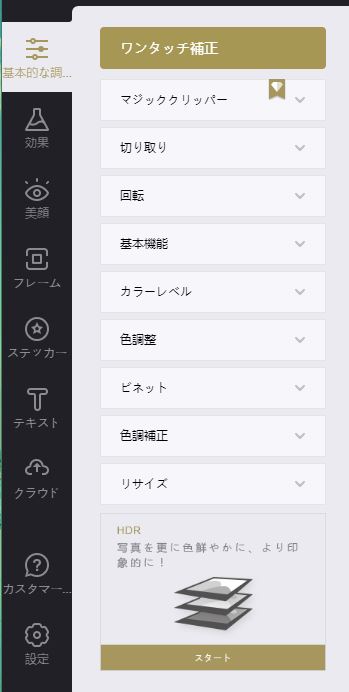
今回は、色調補正で調整していきます。有名画像加工ツールと同じように調整ができます。
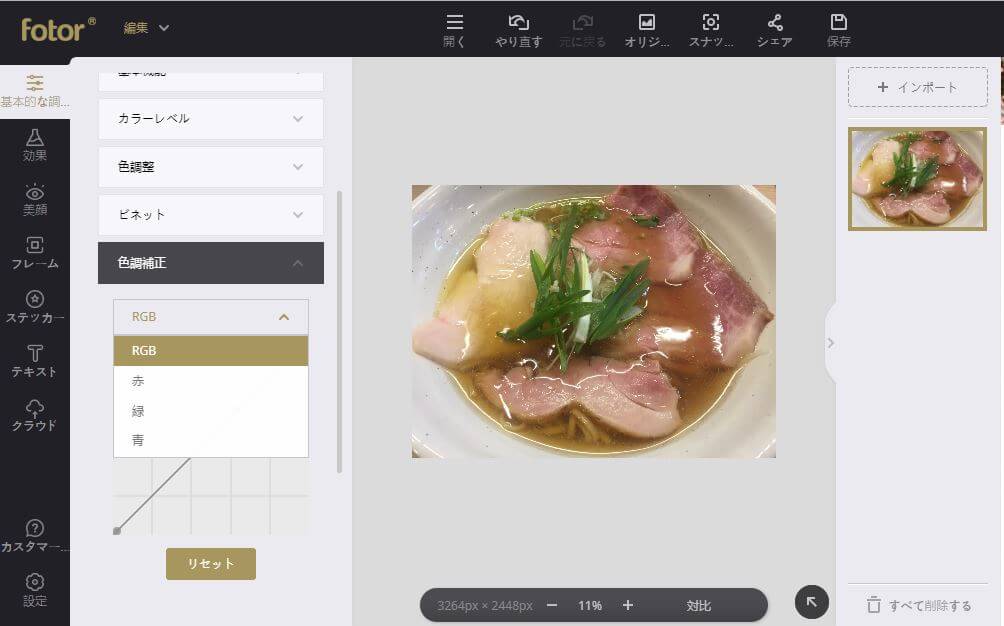
『効果』
次に『効果』という項目から画像のかけるエフェクトを選んでいきます。
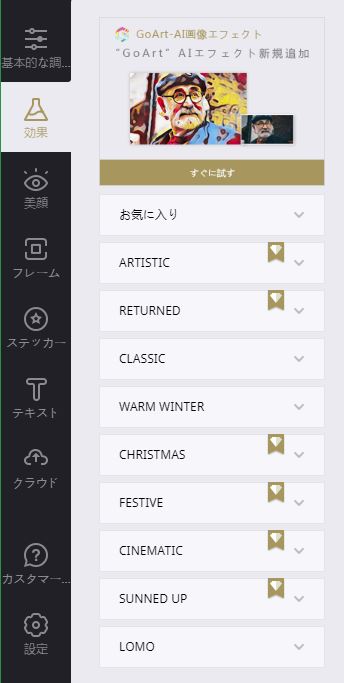
20種類以上のエフェクトが用意されています。Instagramなどの画像加工にあるやつですね。
この機能を使って、色調整をしなくてもいい感じに画像加工が可能になります。
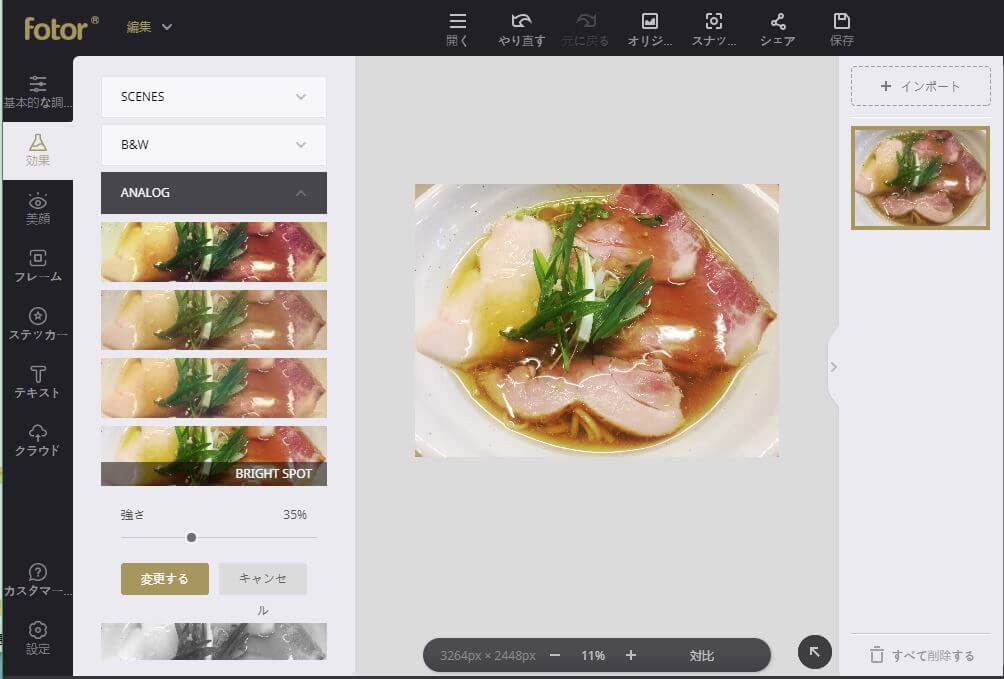
プレビューもついているので、色々なエフェクトを比べながら選択できます。
こうして、ラーメンに効果を付けてよりおいしそうに加工します。シズル感を強めてみました!
『美顔』
老若男女、顔出しする方には大変重要な美顔機能です。Fotorには、顔用の加工メニューもあります。
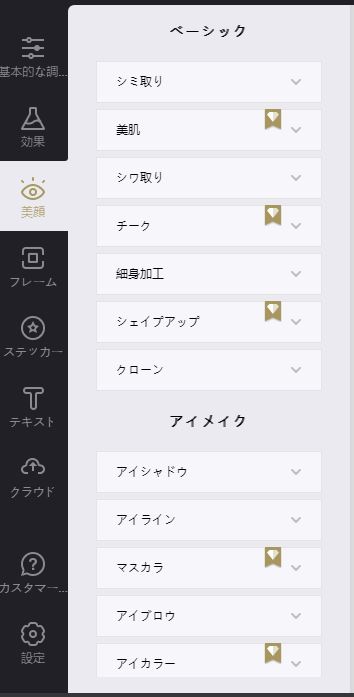
こちらでは、シミ取り、シワ取り、細身加工、クローン、アイシャドウ、アイライン、アイブロウ、赤目補正、ホワイトニング があります。
Fotor有料版では美顔、チーク、シェイプアップ、マスカラ、アイカラー、キラキラ目、リップカラーという効果もあります。ノーメイクの写真でも問題なしです!
愛しいラーメンちゃんには必要ない効果なのでこちらは飛ばします。
『フレーム』
画像に枠を付けることができます。こちらも、様々なデザインの装飾がありますので、イメージ通りの枠がきっと見つかる!はずです。
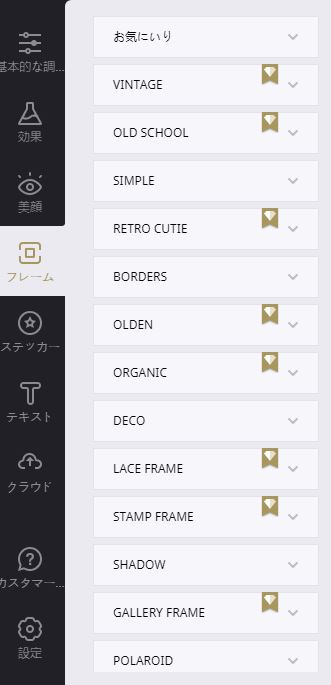
『ステッカー』
スタンプ機能というのがしっくりとくる機能です。イラストデザインの装飾を挿入できます。
スタンプの色、複製、回転、シャドー、透過(透明度)、レイヤー、ロック、などの編集が可能です。たくさんの種類のステッカーが用意されています。
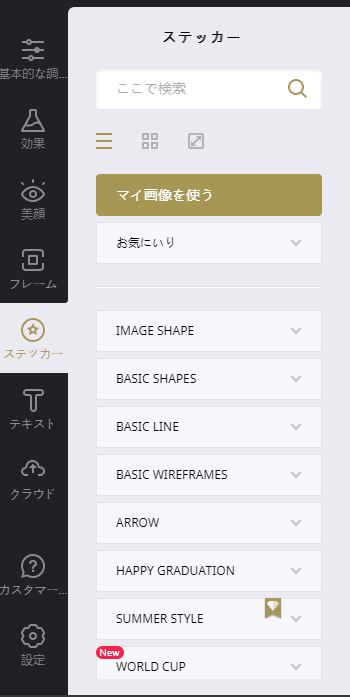
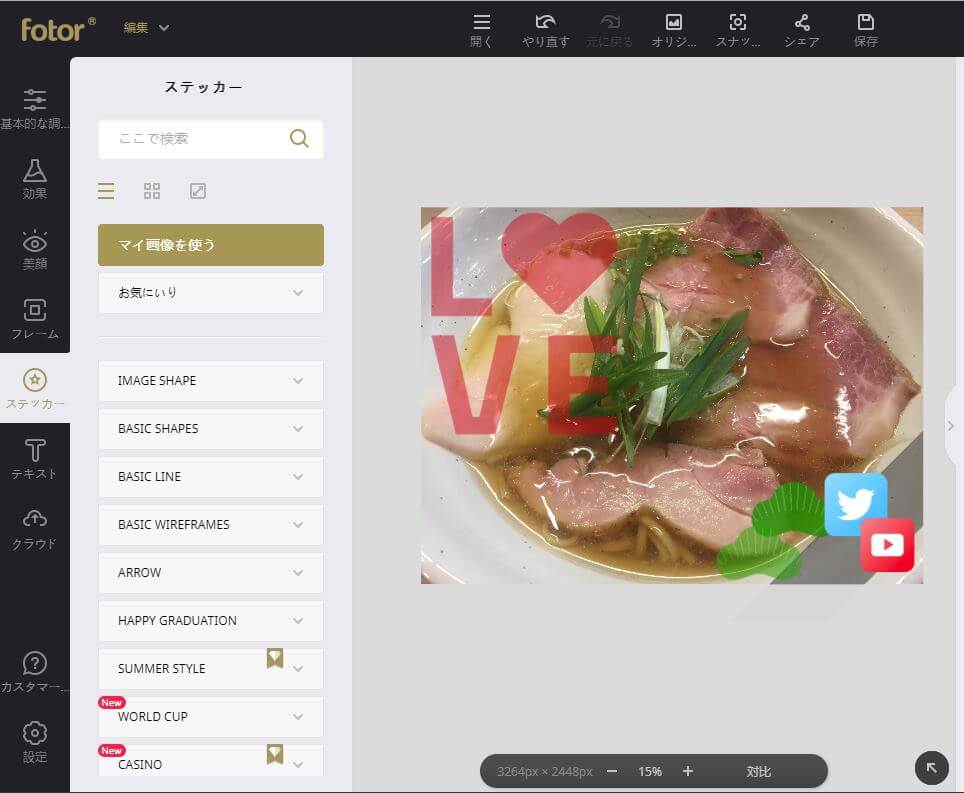
ステッカーを挿入して調整するだけでも、画像がにぎやかになってきますね。
『テキスト』
画像にテキストを挿入することができます。
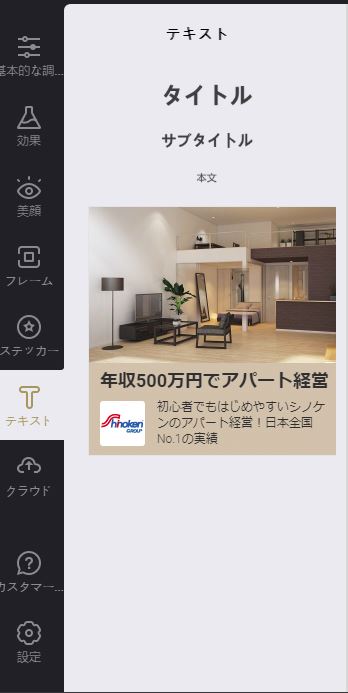
テキストカラー、フォント、サイズ、テキスト配置、テキスト形式、複製、シャドー、透過、レイヤー、ロック、などの加工が可能です。
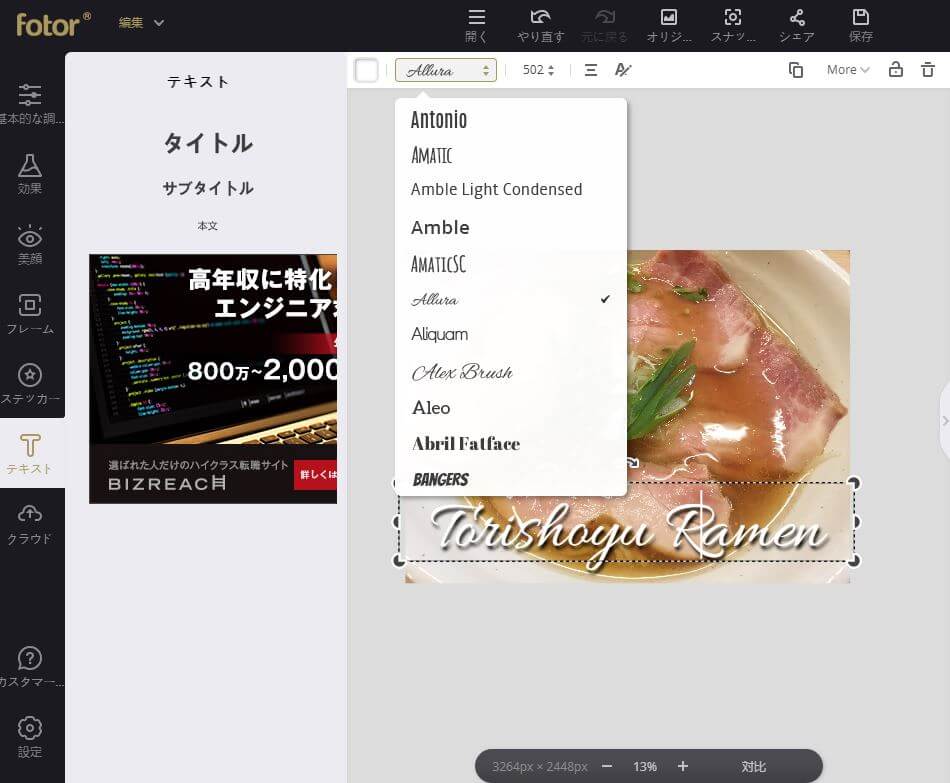
フォントは英文用が多いのですが、日本語対応もいくつかあります。
フォントポにほんご、ぼくたちのゴシック2、はれそら明朝、ラノベPOP、やさしさゴシック、あさご本丸ゴシックmini、ラヴポップ、851テガキカクット、しねきゃぷしょんなどの、フォントも入っています。
(2018年7月現在)
『クラウド』
作成した画像を、クラウドにアップロードすることができます。これで、いつでも作成した画像を呼び出せるのですが、こちらを利用するにはアカウント作成が必要となります。
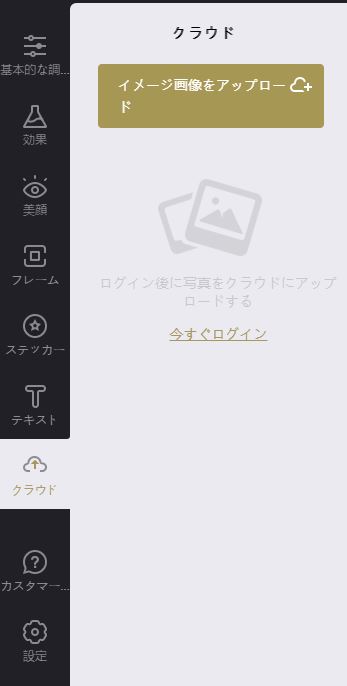
完成(まとめ)!

以上がFotorの編集機能です。会員登録をしなくともここまでの編集が無料で行えます。
Fotorの3つ良いところ
①何より無料でできることが多い
②操作も簡単
③会員登録+有料版へのアップグレードでもっと便利に
ラーメンがさらにおいしそ~に加工できているかは置いておきまして。画像加工において便利な機能が多く用意されていることや、機能の説明も随所にあるので操作知識がなくても使いやすい編集ツールだと思います。ブログやSNSの投稿画像作成以外にも、ECサイトであれば商品投稿時の画像加工もFotarで十分かもしれません。
ご使用のPCスペックやお財布事情的に高度な編集ツールが使えない方は、ぜひFotorを試してみてください!
Fotorに会員登録をすると、スマートフォン版と連動することが可能です。クラウドに登録した画像をスマートフォンでも開くことができ、また反対もしかりです。ログインアカウントがあれば、だれでも使用することもできます。
スマートフォンの場合は、アプリをダウンロードし使用します。パソコンブラウザとは操作方法は異なりますが、スマートフォンだとサクサクと動くことが利点です。スマートフォンでの画像加工アプリとしてもおすすめです!
Fotorを活用される際はこちらから↓
https://www.fotor.com/jp/